
Guardare la riproduzione di video incerti è come navigare in acque agitate: ruvide, spaventose e possono portare a nausea. Mentre l'hardware moderno è in grado di gestire la maggior parte delle attività che è possibile lanciare, ogni tanto si incontra un problema. La riproduzione di video varia, sia tramite DVD che online, avviene. Ecco come aggiustarlo!
The Skinny on Video Playback
La riproduzione fluida del video si riduce a poche scelte hardware e software. Queste scelte influenzano la riproduzione di video offline e online in modo diverso. Ecco cosa può influire negativamente sulla riproduzione di video:
- Un lettore multimediale obsoleto.
- Un PC a basse prestazioni quale aggiornamento migliorerà le prestazioni del tuo PC? Quali aggiornamenti miglioreranno le prestazioni del tuo PC? Se hai bisogno di un computer più veloce ma non sei sicuro di quale componente sarebbe più vantaggioso eseguire l'aggiornamento, ecco le linee guida da seguire. Leggi altro che bloccherebbe la riproduzione Blu-ray di alta qualità.
- Un PC truccato, ma una brutta connessione internet.
In ogni caso, la riproduzione video fluida è a portata di mano.
Riproduzione video offline
La riproduzione di video offline in modalità non interattiva riguarda la riproduzione di video da file video o DVD. Questo è diverso dalla riproduzione di video online, a causa della connessione di rete.
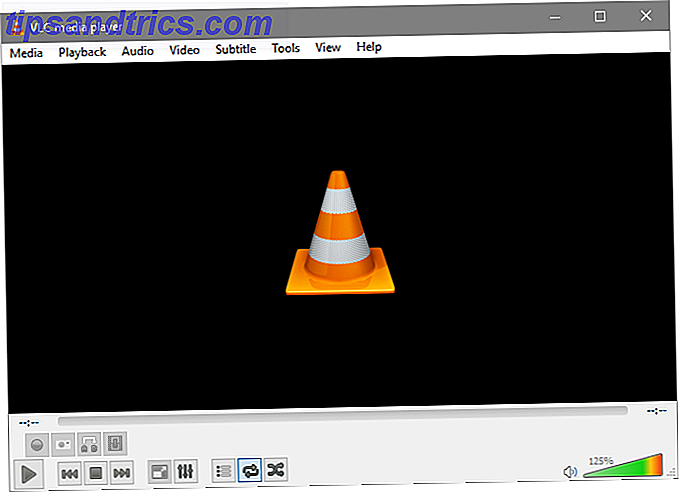
Adottare alcune misure per garantire che la riproduzione sia regolare. Innanzitutto, aggiorna il tuo lettore multimediale I 5 migliori lettori multimediali gratuiti per Windows I 5 migliori lettori multimediali gratuiti per Windows Le solide app per i media player sono sempre al top e non è importante quella che usi. Il miglior lettore multimediale per te è quello che ti piace di più. Suggeriamo il seguente ... Per saperne di più. Potrebbe essere VLC o qualche altro popolare software di media player. Vai al sito Web della società e scarica l'ultima versione del software.
In secondo luogo, assicurati che tutti i codec video e audio siano installati correttamente. I codec, per dirla semplicemente, elaborano dati audio e video. A volte alcuni formati video non sono riproducibili sul tuo PC. Questo perché il codec video appropriato non è installato. Nell'uso convenzionale del PC, i codec sono talvolta danneggiati o corrotti. Ciò potrebbe portare a una riproduzione stridente. Per risolvere, scaricare e installare i pacchetti di codec. Microsoft ha un pacchetto di codec ufficiale per questi scopi esatti.
Terzo, assicurati che il tuo PC sia all'interno della gamma hardware necessaria per riprodurre questi video. Diversi video hanno diverse qualità, che ne determinano la facilità di riproduzione. Ad esempio, un video 1080p a 30 FPS (fotogrammi al secondo) richiederà prestazioni leggermente inferiori rispetto allo stesso video a 60 FPS. Il diverso cresce confrontando video 1080p con video 4K o 5K Qual è la differenza tra 4K e Ultra HD? Qual è la differenza tra 4K e Ultra HD? Stai pensando di acquistare una nuova TV o un monitor, ma ti senti perso con tutta la terminologia come 4K e Ultra HD? Ecco tutto ciò che devi sapere al riguardo. Leggi di più .
Lo stesso vale per il rendering video. Mentre la riproduzione di video consuma meno prestazioni rispetto al rendering video, entrambe implicano le prestazioni del PC. Non esiste una regola empirica esatta per l'hardware minimo richiesto per una riproduzione video fluida. Detto questo, ci sono alcuni punti limite. Per la riproduzione a 1080p a 30 FPS, quanto segue è necessario per la riproduzione.
- Processore: Processore Dual Core 2.4 Ghz.
- Scheda grafica: 256 MB di VRAM, 600Mhz Core Clock
- RAM: 4 GB
Per una riproduzione fluida, avrai bisogno di un hardware migliore. È sicuro che il doppio dei nostri requisiti minimi garantirà una riproduzione fluida. Ciò significa che, invece del dual core, è necessario avere un quad core, invece di 256 MB VRAM, provare 512 MB VRAM e così via. Aggiornamento dell'hardware Come creare un PC da gioco a 8 core da parti server economiche Come creare un PC da gioco a 8 core da parti server economiche Desideri un PC potenziato per giochi o video editing con due processori Intel Xeon per meno di $ 200? Le parti sono là fuori, ma trovarle e metterle insieme potrebbe rivelarsi difficile. Leggi di più per soddisfare questi requisiti dovrebbe essere abbastanza economico.
Considerando che l'hardware menzionato è obsoleto, anche i dispositivi di fascia bassa secondo gli standard odierni produrranno buoni risultati. Per i video 4K e oltre, avrai bisogno di hardware abbastanza recente. Tuttavia, qualsiasi CPU e GPU rilasciata negli ultimi due anni (2014-2017) dovrebbe rientrare nei requisiti.
In quarto luogo, infine, assicurarsi che siano installati i driver recenti per chipset e GPU. Più in particolare, aggiorna i driver della tua GPU Come trovare e sostituire i driver Windows obsoleti Come trovare e sostituire i driver Windows obsoleti I driver potrebbero essere obsoleti e necessitano di un aggiornamento, ma come si fa a saperlo? In primo luogo, non aggiustarlo se non è rotto! Se i driver devono essere aggiornati, tuttavia, ecco le opzioni. Leggi di più . Questi due driver consentiranno la massima produzione del tuo hardware. Dato che CPU e GPU sono spesso gli indicatori principali delle prestazioni del PC, l'aggiornamento dei loro driver garantirà la riproduzione del video
Riproduzione video online
La riproduzione fluida dei video online spesso ha gli stessi requisiti della riproduzione di video offline. Tuttavia, ci sono alcuni parametri aggiuntivi da tenere in considerazione.

Innanzitutto, assicurati di non intasare la tua rete con i programmi che richiedono dati elevati. È possibile farlo facendo clic destro sulla barra delle applicazioni e selezionando Task Manager 10 Task Manager di Windows Trucchi che non sapevi 10 trucchi di Windows Task Manager che non sapevi Se l'unica volta che si apre il Task Manager è quando un'applicazione è congelata e deve essere ucciso, stai trascurando alcune delle sue caratteristiche più potenti. Leggi di più . Vedrai la scheda Processi del tuo Task Manager. Fai clic sulla scheda Rete (e sul numero percentuale che indica l'utilizzo della rete) per vedere quali programmi - diversi dal tuo browser - stanno memorizzando i dati.
Questo vale anche per l'utilizzo della RAM. Ricorda che la riproduzione online agevole richiede hardware ottimale. Fare clic sulla scheda Memoria per ordinare la selezione dalla maggior parte dell'utilizzo al minimo. Fare clic con il tasto destro del mouse su qualsiasi programma non necessario per la riproduzione di video (che non è essenziale anche per l'uso del PC) e selezionare Termina operazione . Ciò libererà una certa potenza prestazionale.
Secondo, scarica l'ultima versione di Flash Player. Alcuni siti Web importanti hanno effettuato la transizione da Flash Player a video HTML5. Altre versioni del browser richiedono ancora a Flash Player di riprodurre video. Scarica l'ultima versione di Flash e installala sul tuo computer.
Terzo, disabilita l'accelerazione hardware. L'accelerazione hardware consente ai browser di affidare determinate attività a determinate parti hardware. Mentre la tua CPU può rendere, per esempio, modelli 3D, è meglio che un componente hardware specializzato - la GPU - lo restituisca perché può farlo più velocemente. A volte questo processo può portare a problemi di riproduzione. Questo è un problema comune e la seguente risorsa Flash ufficiale spiega come farlo.
In quarto luogo, e infine, aggiornare il browser web. Le attuali versioni del browser possono gestire la riproduzione di video di alta qualità, poiché più siti di repository video come YouTube consentono di caricare filmati di qualità più elevata. Le versioni precedenti del browser o versioni di browser con errori possono limitare la riproduzione del video.
Non scuotere la barca
Per riassumere, se hai problemi di riproduzione video, controlla i seguenti punti:
- Stai usando la versione più recente del tuo lettore multimediale?
- Hai i codec necessari per guardare quel formato video?
- Il tuo hardware è abbastanza potente?
- Hai installato i driver più recenti?
- Qualcosa che intasa la tua rete o consuma la tua RAM o la capacità della tua CPU?
- Hai disabilitato l'accelerazione hardware del tuo browser?
- Il tuo browser web è aggiornato?
Fortunatamente, garantire una riproduzione video fluida è una procedura semplice e non invasiva.
Hai problemi di riproduzione senza problemi? Hai provato tutto e la riproduzione è ancora instabile? Fateci sapere nei commenti qui sotto!
Credito d'immagine: Dmitriy Kozhanov tramite Shutterstock.com



